目录:
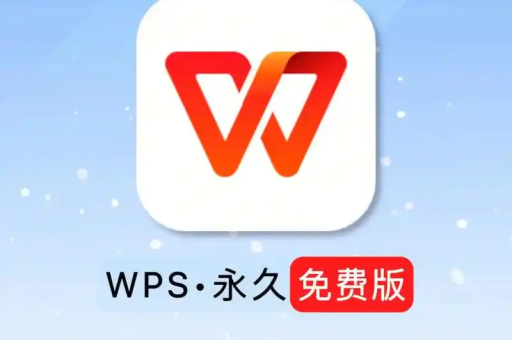
WPS文档怎样更新目录以匹配文档内容变化?一篇讲透自动目录的创建与更新全攻略**
目录导读
- 为何需要更新目录?——动态目录的核心价值
- 基石步骤:如何正确创建自动目录
- 1 统一应用样式:目录的“基因编码”
- 2 插入自动目录:一键生成文档骨架
- 核心操作:内容变化后如何更新目录
- 1 完全更新:应对结构性修改
- 2 只更新页码:应对微调
- 进阶技巧与常见问题排雷 (Q&A)
- Q1: 更新后目录格式乱了怎么办?
- Q2: 为什么有的标题没有出现在目录里?
- Q3: 如何自定义目录的样式(如字体、间距)?
- Q4: 目录里有灰色底纹,影响打印吗?
- 养成良好习惯,让文档管理更高效
在撰写报告、论文、书籍等长篇文档时,一个清晰、专业的目录至关重要,它不仅是文档结构的缩影,更是读者快速导航的路线图,许多WPS用户都曾遇到过这样的困扰:精心调整了文档内容,增加了新的章节,或是删改了大量文字,却发现目录依然“固守原样”,与最新的内容严重脱节,手动逐一修改页码和标题,既繁琐又容易出错。
WPS文档怎样更新目录以匹配文档内容变化呢?本文将深入浅出,从目录的创建基石到更新核心,再到进阶排雷,为您提供一套完整、高效的解决方案。
为何需要更新目录?——动态目录的核心价值
一个无法自动更新的目录,只是一个“静态的摆设”,而WPS提供的“自动目录”功能,其核心价值在于 “动态关联” ,它将目录与文档的实际内容(标题样式)绑定在一起,当您修改了正文中的标题文字、调整了章节顺序,或因为增删内容导致页码变动时,只需一个简单的操作,目录就能瞬间同步所有这些变化,确保其准确性和时效性。
这不仅能极大提升工作效率,避免人为疏漏,更能保证文档在最终交付时呈现高度的专业性与规范性。
基石步骤:如何正确创建自动目录
“万丈高楼平地起”,要想目录能够智能更新,第一步必须是正确地创建它,许多用户更新失败,根源就在于最初创建时方法有误(例如手动输入目录)。
1 统一应用样式:目录的“基因编码”
这是整个流程中最关键的一步,WPS的自动目录并非识别“大的、加粗的文字”,而是识别被赋予了特定 “样式” 的文本。
- :在文档正文中,选中您想要作为目录项的标题(如“第一章”、“等)。
- 应用样式:在WPS顶部【开始】选项卡的“样式”库中,为其选择合适的标题级别。1”对应最高级别(如章),“标题2”对应下一级(如节),“标题3”对应更细的级别(如小节)。
- 重复操作:对文档中所有需要出现在目录中的标题,重复此操作,并根据其层级应用对应的样式。
提示:您可以通过右键点击样式,选择“修改...”来统一调整所有同级标题的字体、字号、间距等,实现批量格式化。
2 插入自动目录:一键生成文档骨架
都正确应用样式后,插入目录就水到渠成了。
- 将光标定位到您想要放置目录的位置(通常是摘要之后、正文之前)。
- 点击顶部【引用】选项卡。
- 在左侧找到并点击【目录】按钮。
- 在弹出的目录库中,选择一个您喜欢的自动目录样式(如“自动目录1”或“自动目录2”)。
点击后,一个格式规范、页码准确的目录就会自动生成,这个目录的本质是一个“域”,它内部链接着所有带有“标题样式”的文本。
核心操作:内容变化后如何更新目录
当您完成了对文档内容的修改后,就到了更新目录的关键时刻,操作非常简单,主要有两种方式:
1 完全更新:应对结构性修改
如果您文字、增加了新的标题章节、删除了标题,或调整了标题顺序,就需要进行“完全更新”。
- 方法一(推荐):直接在生成的目录上单击鼠标左键,目录区域会被灰色底纹覆盖,左上角会出现一个 【更新目录】 的按钮,点击它。
- 方法二:在目录上单击鼠标右键,在弹出的菜单中选择 【更新域】。
- 方法三:点击目录区域后,在顶部的【引用】选项卡中,找到并点击【更新目录】按钮。
执行上述任一操作后,会弹出一个对话框,询问更新类型,请选择 【更新整个目录】 ,然后点击【确定】,目录就会立即刷新,反映所有最新的标题和页码。
2 只更新页码:应对微调
如果您的修改仅限于正文内容的增删,导致页码发生了变化,但标题文字和结构完全没有变动,可以选择更快捷的“只更新页码”。
操作步骤与前文相同,只是在弹出的对话框中选择 【只更新页码】 即可,这个选项速度更快,尤其适用于超长文档。
进阶技巧与常见问题排雷 (Q&A)
掌握了基本操作,我们再来解决一些实际应用中可能遇到的“坑”。
Q1: 更新后目录格式乱了怎么办? A: 这通常是因为直接手动修改了目录中的文字格式,正确的做法是修改目录的样式,在目录上右键,选择【编辑域】->【目录】->【修改】,在弹出的样式对话框中,分别修改“目录1”、“目录2”等对应级别的样式,这样修改后,每次更新目录都会自动应用您设定的新格式。
Q2: 为什么有的标题没有出现在目录里? A: 请按以下步骤排查:
- 检查一:确认该标题是否应用了“标题1/2/3...”等样式,而不是仅仅自己加粗、放大。
- 检查二:点击目录,通过【引用】->【目录】->【自定义目录】,打开设置对话框,查看“显示级别”是否足够,如果您有一个应用了“标题4”样式的标题,但显示级别设置为3,那么它就不会显示。
Q3: 如何自定义目录的样式(如字体、间距)? A: 如Q1所述,不要直接改文字,而要通过【自定义目录】->【修改】的路径,在样式列表中选择“目录1”,点击“修改”,即可像修改普通文本一样设置其字体、段落间距等,确保为每个目录级别(目录1、目录2...)都进行相应设置。
Q4: 目录里有灰色底纹,影响打印吗? A: 请放心,这个灰色底纹只是电子版中用于提示“此为域,可更新”的标记,在打印时是绝对不会被打印出来的,如果您觉得影响阅读,可以在【文件】->【选项】->【视图】中,将“域底纹”设置为“不显示”即可。
养成良好习惯,让文档管理更高效
解决 “WPS文档怎样更新目录以匹配文档内容变化” 这一问题,关键在于三点:
- 源头规范:坚持使用“样式”来格式化所有标题,这是自动化之本。
- 正确创建:使用【引用】-【目录】功能插入自动目录,而非手动制作。
- 适时更新:在文档内容(尤其是结构)发生任何变动后,养成随手“更新目录”的习惯。
掌握并熟练运用WPS的自动目录功能,不仅能将您从繁琐的重复劳动中解放出来,更能显著提升长文档的编写效率与专业度,从现在开始,告别手动目录,拥抱智能与便捷吧!
